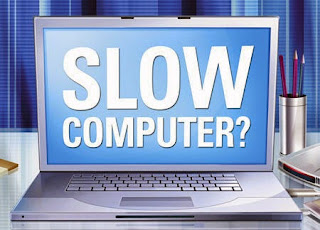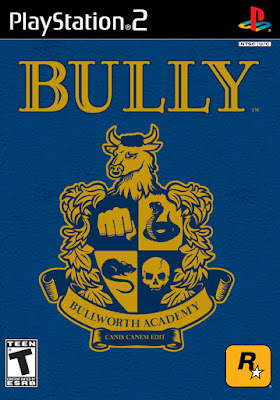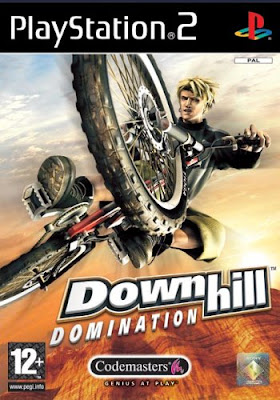Cara Mengatasi Laptop Lemot atau yang sering di sebut "nge-lag" oleh para pengguna laptop maupun komputer. melihat kinerja yang lambat dibawah kemampuan dari yang seharusnya terkadang
membuat kita sangat kesal, padahal laptop teman kita dengan merk dan spesifikasi yang sama koq lebih cepat? Jangan terburu-buru memutuskan untuk menjual laptopnya dan mengganti dengan yang baru. Ada Banyak cara yang lumayan membantu untuk mengatasi laptop yang lemot.
membuat kita sangat kesal, padahal laptop teman kita dengan merk dan spesifikasi yang sama koq lebih cepat? Jangan terburu-buru memutuskan untuk menjual laptopnya dan mengganti dengan yang baru. Ada Banyak cara yang lumayan membantu untuk mengatasi laptop yang lemot.
Cara-cara ini sederhana, mudah, dan secara signifikan bisa meningkatkan performa dan kecepatan laptop yang lambat. Tentu saja, selain melakukan tips-tips ini, anda juga harus selalu merawat laptop dengan baik agar performa dan daya tahannya bertahan lebih lama.
Berikut tips tips yang bisa dicoba:
Buang Data Yang Tidak Penting
Data yang tersimpan dalam PC atau Laptop membutuhkan ruang harddsik, sebaiknya semua data-data yang menurut agan rasa ga penting di hapus saja. Karena data-data yang memenuhi harddisk bisa membuat kinerja PC atau Laptop agan menjadi lambat. Jangan lupa buang juga data-data yang berada pada kotak sampah atau recycle bin, temporary folder dan cache internet browser. Periksa dulu sisa ruang harddisk agan dengan cara :
klik [My Computer] pada drive yang akan diperiksa klik kanan dan pilih [Properties] (Used Space/Ruang Yang Terpakai dan Free Space/Yang Masih Kosong atau sisa Ruang Kosong).
Infeksi Virus
Gunakan Antivirus dan Biasakan untuk selalu mengupdate database antivirus anda untuk menghindar serangan virus yang bisa memperlambat kinerja komputer anda.
Spesifikasi komputer lebih rendah dari spesifikasi yang dibutuhkan oleh aplikasi
Jika komputer anda sudah bisa bekerja mulus tetapi pada saat bermain game komputer anda terasa sangat berat dan lambat, itu berarti game yang anda jalankan membutuhkan spesifikasi yang lebih tinggi. Usahakan untuk melihat 'system requirement' game tersebut agar anda bisa membandingkannya dengan kemampuan komputer anda. Upgrade Hardware laptop jika memungkinkan
Matikan StartUp yang Tidak Penting
Ketika menyalakan komputer/laptop dan masuk ke desktop screen, ada beberapa program yang berjalan secara otomatis. Jika program yang berjalan ini terlalu banyak, akan menyebabkan startup PC sobat menjadi lamban. Cara agar startup komputer laptop cepat tentu saja dengan menontaktifkan aplikasi aplikasi yang berjalan secara otomatis. Caranya, klik Start dan pilih Run. Bisa juga dengan tombol Windows Key + R . Ketik msconfig lalu enter. Pilih tab Startup. Hilangkan centang pada aplikasi yang tidak diinginkan. Jika ingin menghilangkan semuanya, silakan klik Disable All . Selanjutnya OK.
Uninstall program yang tidak diperlukan
Salah satu penyebab paling umum laptop anda menjadi lemot adalah terlalu banyak program yang tidak diinginkan yang ter-install atau tidak sengaja terinstall di dalam laptop anda. Cara untuk mengatasinya cukup mudah, pergi ke Control Panel > Program and Features, dan lihatlah berbagai daftar program di sana. Tentukan program apa saja yang tidak lagi anda butuhkan (terutama yang berukuran besar), lalu klik tombol uninstall. Ingat, anda perlu dengan teliti memperhatikan program-program yang tidak diperlukan. Jangan ragu untuk menghapus berbagai toolbar, demo anti virus, serta berbagai software masa trial yang sudah tidak bisa lagi digunakan.
Lakukan defragmentation secara teratur
Defragmentation adalah sebuah proses untuk "menata" semua file yang tersimpan dalam hard drive laptop anda. Coba bayangkan, pasti akan lebih mudah dan cepat bagi anda menemukan sebuah buku di perpustakaan yang disusun secara rapi menurut alfabet, daripada berusaha mencari sebuah buku di tumpukan yang tidak teratur. Nah, inilah kira-kira gambaran proses defragmentation. Untuk melakukan defragmentation cukup mudah, klik Start Button > Accessories > System Tool > Disk Defragmenter. Perlu diingat, lakukan defragmentation setidaknya sebulan sekali. Jika komputer anda lama tidak di defrag, maka proses satu kali defrag bisa berjalan sangat lama, antara 5-10 jam. Namun jika anda melakukannya dengan teratur, proses defrag hanya memerlukan setidaknya satu jam.
Berikut tips tips yang bisa dicoba:
Buang Data Yang Tidak Penting
Data yang tersimpan dalam PC atau Laptop membutuhkan ruang harddsik, sebaiknya semua data-data yang menurut agan rasa ga penting di hapus saja. Karena data-data yang memenuhi harddisk bisa membuat kinerja PC atau Laptop agan menjadi lambat. Jangan lupa buang juga data-data yang berada pada kotak sampah atau recycle bin, temporary folder dan cache internet browser. Periksa dulu sisa ruang harddisk agan dengan cara :
klik [My Computer] pada drive yang akan diperiksa klik kanan dan pilih [Properties] (Used Space/Ruang Yang Terpakai dan Free Space/Yang Masih Kosong atau sisa Ruang Kosong).
Infeksi Virus
Gunakan Antivirus dan Biasakan untuk selalu mengupdate database antivirus anda untuk menghindar serangan virus yang bisa memperlambat kinerja komputer anda.
Spesifikasi komputer lebih rendah dari spesifikasi yang dibutuhkan oleh aplikasi
Jika komputer anda sudah bisa bekerja mulus tetapi pada saat bermain game komputer anda terasa sangat berat dan lambat, itu berarti game yang anda jalankan membutuhkan spesifikasi yang lebih tinggi. Usahakan untuk melihat 'system requirement' game tersebut agar anda bisa membandingkannya dengan kemampuan komputer anda. Upgrade Hardware laptop jika memungkinkan
Matikan StartUp yang Tidak Penting
Ketika menyalakan komputer/laptop dan masuk ke desktop screen, ada beberapa program yang berjalan secara otomatis. Jika program yang berjalan ini terlalu banyak, akan menyebabkan startup PC sobat menjadi lamban. Cara agar startup komputer laptop cepat tentu saja dengan menontaktifkan aplikasi aplikasi yang berjalan secara otomatis. Caranya, klik Start dan pilih Run. Bisa juga dengan tombol Windows Key + R . Ketik msconfig lalu enter. Pilih tab Startup. Hilangkan centang pada aplikasi yang tidak diinginkan. Jika ingin menghilangkan semuanya, silakan klik Disable All . Selanjutnya OK.
Uninstall program yang tidak diperlukan
Salah satu penyebab paling umum laptop anda menjadi lemot adalah terlalu banyak program yang tidak diinginkan yang ter-install atau tidak sengaja terinstall di dalam laptop anda. Cara untuk mengatasinya cukup mudah, pergi ke Control Panel > Program and Features, dan lihatlah berbagai daftar program di sana. Tentukan program apa saja yang tidak lagi anda butuhkan (terutama yang berukuran besar), lalu klik tombol uninstall. Ingat, anda perlu dengan teliti memperhatikan program-program yang tidak diperlukan. Jangan ragu untuk menghapus berbagai toolbar, demo anti virus, serta berbagai software masa trial yang sudah tidak bisa lagi digunakan.
Lakukan defragmentation secara teratur
Defragmentation adalah sebuah proses untuk "menata" semua file yang tersimpan dalam hard drive laptop anda. Coba bayangkan, pasti akan lebih mudah dan cepat bagi anda menemukan sebuah buku di perpustakaan yang disusun secara rapi menurut alfabet, daripada berusaha mencari sebuah buku di tumpukan yang tidak teratur. Nah, inilah kira-kira gambaran proses defragmentation. Untuk melakukan defragmentation cukup mudah, klik Start Button > Accessories > System Tool > Disk Defragmenter. Perlu diingat, lakukan defragmentation setidaknya sebulan sekali. Jika komputer anda lama tidak di defrag, maka proses satu kali defrag bisa berjalan sangat lama, antara 5-10 jam. Namun jika anda melakukannya dengan teratur, proses defrag hanya memerlukan setidaknya satu jam.
Kurangi Visual Effect
Kurangi efek-efek yang kurang penting atau bahkan hilangkan saja jika rasa mengganggu penglihatan agan. Effect Visual Windows 7 ini sangat berpengaruh terhadap kinerja kecepatan Windows 7. Langkah-langkahnya untuk mengurangi/menghilangkan Visual Effect Windows 7 adalah,
Install program aplikasi untuk menjaga dan mempercepat performa laptop
Saat ini, ada banyak program gratis yang bisa anda download untuk mengatasi laptop yang lemot dan mempercepat kinerja laptop anda secara maksimal. Salah satu program terbaik ini bernama "CCleaner", yang akan membantu anda membersihkan file-file yang tidak perlu seperti Cookies dan Temporary Files hanya dengan menekan satu tombol. Jika anda sudah memiliki program-program seperti ini, pastikan untuk setidaknya tiga hari sekali menjalankannya. Biasanya program ini hanya memerlukan waktu 3 menit untuk mengecek files dan membersihkan hard drive anda. Hasilnya pun juga sangat memuaskan.
Bersihkan bagian dalam laptop
Trik ini hanya direkomendasikan bagi anda yang memiliki keahlian dalam membongkar pasang laptop atau bagi anda yang sudah berpengalaman melakukannya. Kebersihan hardware juga bisa menjadi faktor penting yang harus diperhatikan untuk mengatasi laptop yang lambat. Bongkarlah laptop anda, dan gunakanlah kuas kering untuk membersihkan debu di dalam setiap komponennya. Bagian yang paling penting untuk dibersihkan adalah pada fan atau kipas angin laptop yang biasanya menyerap banyak debu. Singkirkan debu-debu tersebut secara perlahan, dan setelah beres cobalah pasang kembali komponen laptop anda. Pasti akan terasa perbedaan kecepatan performanya.
Beli tambahan RAM
Sebelum memutuskan untuk mengganti laptop, anda juga harus mempertimbangkan kemungkinan untuk mengganti RAM terlebih dahulu. Jangan heran apabila anda mengganti RAM, performa laptop akan menjadi lebih cepat dan tidak lemot, layaknya anda memiliki sebuah laptop baru. Selain itu, harga RAM tentu saja tidak semahal membeli seperangkat laptop baru. Sebelum membeli RAM, pastikan untuk mengecek jenis yang cocok dengan laptop anda, dan berapa slot RAM ekstra yang bisa terpasang di dalamnya. Jika perlu, bawalah laptop anda dan minta bantuan penjualnya untuk memasangkannya ke dalam laptop. Jika RAM bekas anda ternyata tidak terpakai/ tidak terpasang lagi di laptop, simpanlah untuk cadangan, atau cobalah untuk menjualnya ke toko tersebut.
Kurangi efek-efek yang kurang penting atau bahkan hilangkan saja jika rasa mengganggu penglihatan agan. Effect Visual Windows 7 ini sangat berpengaruh terhadap kinerja kecepatan Windows 7. Langkah-langkahnya untuk mengurangi/menghilangkan Visual Effect Windows 7 adalah,
klik [Start] kemudian ketik [System Properties Performance] pada kotak [Search] pilih aplikasi yang muncul. Pilih tab [Visual Effects] hilangkan centang yang agan rasa ga penting, terakhir klik [OK].
Ada Kerusakan pada komponen komputer
Komputer anda bisa melambat kinerjanya jika terjadi kerusakan pada komponen komputer, contohnya pada hardisk. Hardisk adalah komponen yang paling peka. Contohnya adalah hardisk bad sector. Komputer anda akan berjalan sangat lambat sekali jika terjadi kerusakan seperti ini. Solusinya adalah mengganti dengan hardisk baru.
Non-Aktifkan System Index Search
Proses Index oleh Windows 7 bekerja setiap waktu dan memakai sejumlah memori. Terlebih lagi, proses ini membutuhkan space tersendiri di harddisk untuk menyimpan file yang terindeks. Semakin banyak file di dalam komputer maka semakin banyak pula kapasitas penyimpanan yang dibutuhkan. Maka nonaktifkan proses index agar performa Windows 7 agan menjadi lebih baik, dengan cara :
klik [Start] pada kotak [Search] ketik [Services.msc] tekan [Enter] cari [Windows Search]dan pilih [Stop] atau [Disable].
Jangan Menjalankan Lebih dari Satu Aplikasi Secara Bersamaan
Windows memang dirancang untuk melakukan aktivitas multitasking. Multitasking adalah mengerjakan lebih dari satu aktivitas secara bersamaan. Logikanya, jika melakukan 2 aktitas secara bersamaan maka kita tidak akan maksimal, tenaga dan konsentrasi akan terbagi menjadi dua. Begitu juga dengan laptop/komputer. Jika sobat mencoba membuka aplikasi Micorosoft Powerpoint, Adobe Photoshop, Mozilla Firefox sambil menonton film maka jelas saja PC menjadi lambat, kecuali PC sobat mempunyai spesifikasi yang tinggi. Cara mengatasi masalah ini tentu saja dengan menggunakan program seperlunya saja. Tutup program yang tidak sedang digunakan.
Perhatikan Power Settings pada laptop anda
Hal ini sebenarnya sangat sepele dan mudah, namun karena tidak diperhatikan dengan baik, performa laptop anda jadi menurun drastis. Caranya cukup mudah, klik ikon baterai laptop anda yang biasanya terletak di sudut kanan bawah. Kemudian pilihlah "Power Settings", dan set performa laptop anda pada "High Performance" atau "Optimized". Perlu diingat, men-setting laptop anda pada performance tinggi bisa mengurangi lemot dan mempercepat kinerja laptop, namun hal ini akan membuat baterai anda lebih boros. Oleh karena itu, selalu pastikan anda memiliki akses ke adaptor dan charger laptop anda.
Hapus Cookies dan Temporary Internet Files
Cookies dan Temporary Internet files adalah "sisa-sisa" dan jejak anda dalam menggunakan internet. Biasanya Cookies dan Temporary Internet Setting ini memiliki fungsi untuk mengingat-ingat password, login, dan file-file yang pernah anda buka. Masalahnya, apabila kedua jenis file ini tidak dibersihkan secara teratur, hard disk anda tanpa sadar bisa menjadi penuh. Temporary internet files terkadang menyimpan video yang anda tonton dalam ukuran besar ke sebuah folder sementara. Jika ada terlalu banyak video yang anda tonton, maka hard disk akan penuh dalam waktu cepat, dan akibatnya laptop menjadi lebih lambat. Cara membersihkan cookies dan Temporary Internet Files juga cukup mudah. Klik browser internet anda (Mozilla, Google Chrome, Internet Explorer, dsb), lalu klik pada "History" (biasanya ada pada tab "Tools"), lalu "Clean-Up Cookies and Temporary Internet Files".
Update driver laptop
Mengupdate driver-driver laptop anda (terutama graphics card atau VGA) secara signifikan bisa membuat laptop lebih cepat dan tidak lemot ketika digunakan untuk menjalankan program-program berat maupun game. Biasanya, update pada driver laptop dilakukan secara otomatis apabila anda memiliki koneksi langsung ke internet. Jika anda tidak memiliki koneksi internet, cobalah untuk pergi ke warnet dan masuk ke website resmi VGA anda dan cari tahu kapan update terbarunya. Jika ada update, download installernya, save di flash disk, kemudian install driver tersebut di laptop anda.
Matikan semua background application
 Background Application adalah berbagai jenis aplikasi yang berjalan sendiri setiap kali laptop anda bekerja tanpa perintah anda. Jika terlalu banyak background application dalam sebuah laptop, bisa dipastikan laptop anda akan menjadi sangat lambat dan tidak nyaman untuk digunakan. Oleh karena itu, hanya hidupkan background application yang anda perlukan (contohnya antivirus) dan matikanlah yang lain. Background application bisa ditemukan pada sudut kanan bawah komputer anda. Klik tanda panah kecil yang menunjuk ke atas, dan di sana anda bisa menemukan aplikasi apa saja yang berjalan. Klik kanan pada icon aplikasi tersebut, lalu klik "exit" untuk mematikannya. Anda bisa juga mengecek Task Manager (tekan CTRL+ALT+DEL) untuk mengecek aplikasi apa saja yang berjalan di background laptop anda.
Background Application adalah berbagai jenis aplikasi yang berjalan sendiri setiap kali laptop anda bekerja tanpa perintah anda. Jika terlalu banyak background application dalam sebuah laptop, bisa dipastikan laptop anda akan menjadi sangat lambat dan tidak nyaman untuk digunakan. Oleh karena itu, hanya hidupkan background application yang anda perlukan (contohnya antivirus) dan matikanlah yang lain. Background application bisa ditemukan pada sudut kanan bawah komputer anda. Klik tanda panah kecil yang menunjuk ke atas, dan di sana anda bisa menemukan aplikasi apa saja yang berjalan. Klik kanan pada icon aplikasi tersebut, lalu klik "exit" untuk mematikannya. Anda bisa juga mengecek Task Manager (tekan CTRL+ALT+DEL) untuk mengecek aplikasi apa saja yang berjalan di background laptop anda.
Jangan sampai harddisk anda terlalu penuh
Hard disk yang terlalu penuh, terutama pada driver C (atau tempat anda menginstall Windows/ Operating Sistem) bisa membuat laptop bekerja dengan sangat lambat. Oleh karena itu, selalu sisakan setidaknya 1 Giga memori dalam harddisk anda untuk mencegah laptop menjadi lemot. Lakukan monitor secara berkala terhadap jumlah file dalam hard disk anda. Cara yang mudah untuk membersihkan hard drive dari file-file yang tidak penting cukup mudah. Klik kanan pada icon hard disk, pilih Properties, dan pilih Disk Cleanup. Jalankan aplikasi ini untuk menghapus file-file temporer, dan jangan terkejut jika anda ternyata bisa membebaskan 1 hingga 2 giga dari harddisk anda.
Delete Font Yang Tidak Digunakan.
Font/Huruf yang terinstall di PC atau Laptop umumnya mencapai angka ribuan. Pertanyaannya, berapa persen sih yang sering digunakan? Kecuali agan sering bermain di aplikasi design grafis, tapi jika tidak maka tentu font-font ini sangat jarang tersentuh. Semua font tersebut akan ter-load oleh Windows 7.
Ada Kerusakan pada komponen komputer
Komputer anda bisa melambat kinerjanya jika terjadi kerusakan pada komponen komputer, contohnya pada hardisk. Hardisk adalah komponen yang paling peka. Contohnya adalah hardisk bad sector. Komputer anda akan berjalan sangat lambat sekali jika terjadi kerusakan seperti ini. Solusinya adalah mengganti dengan hardisk baru.
Non-Aktifkan System Index Search
Proses Index oleh Windows 7 bekerja setiap waktu dan memakai sejumlah memori. Terlebih lagi, proses ini membutuhkan space tersendiri di harddisk untuk menyimpan file yang terindeks. Semakin banyak file di dalam komputer maka semakin banyak pula kapasitas penyimpanan yang dibutuhkan. Maka nonaktifkan proses index agar performa Windows 7 agan menjadi lebih baik, dengan cara :
klik [Start] pada kotak [Search] ketik [Services.msc] tekan [Enter] cari [Windows Search]dan pilih [Stop] atau [Disable].
Jangan Menjalankan Lebih dari Satu Aplikasi Secara Bersamaan
Windows memang dirancang untuk melakukan aktivitas multitasking. Multitasking adalah mengerjakan lebih dari satu aktivitas secara bersamaan. Logikanya, jika melakukan 2 aktitas secara bersamaan maka kita tidak akan maksimal, tenaga dan konsentrasi akan terbagi menjadi dua. Begitu juga dengan laptop/komputer. Jika sobat mencoba membuka aplikasi Micorosoft Powerpoint, Adobe Photoshop, Mozilla Firefox sambil menonton film maka jelas saja PC menjadi lambat, kecuali PC sobat mempunyai spesifikasi yang tinggi. Cara mengatasi masalah ini tentu saja dengan menggunakan program seperlunya saja. Tutup program yang tidak sedang digunakan.
Perhatikan Power Settings pada laptop anda
Hal ini sebenarnya sangat sepele dan mudah, namun karena tidak diperhatikan dengan baik, performa laptop anda jadi menurun drastis. Caranya cukup mudah, klik ikon baterai laptop anda yang biasanya terletak di sudut kanan bawah. Kemudian pilihlah "Power Settings", dan set performa laptop anda pada "High Performance" atau "Optimized". Perlu diingat, men-setting laptop anda pada performance tinggi bisa mengurangi lemot dan mempercepat kinerja laptop, namun hal ini akan membuat baterai anda lebih boros. Oleh karena itu, selalu pastikan anda memiliki akses ke adaptor dan charger laptop anda.
Hapus Cookies dan Temporary Internet Files
Cookies dan Temporary Internet files adalah "sisa-sisa" dan jejak anda dalam menggunakan internet. Biasanya Cookies dan Temporary Internet Setting ini memiliki fungsi untuk mengingat-ingat password, login, dan file-file yang pernah anda buka. Masalahnya, apabila kedua jenis file ini tidak dibersihkan secara teratur, hard disk anda tanpa sadar bisa menjadi penuh. Temporary internet files terkadang menyimpan video yang anda tonton dalam ukuran besar ke sebuah folder sementara. Jika ada terlalu banyak video yang anda tonton, maka hard disk akan penuh dalam waktu cepat, dan akibatnya laptop menjadi lebih lambat. Cara membersihkan cookies dan Temporary Internet Files juga cukup mudah. Klik browser internet anda (Mozilla, Google Chrome, Internet Explorer, dsb), lalu klik pada "History" (biasanya ada pada tab "Tools"), lalu "Clean-Up Cookies and Temporary Internet Files".
Update driver laptop
Mengupdate driver-driver laptop anda (terutama graphics card atau VGA) secara signifikan bisa membuat laptop lebih cepat dan tidak lemot ketika digunakan untuk menjalankan program-program berat maupun game. Biasanya, update pada driver laptop dilakukan secara otomatis apabila anda memiliki koneksi langsung ke internet. Jika anda tidak memiliki koneksi internet, cobalah untuk pergi ke warnet dan masuk ke website resmi VGA anda dan cari tahu kapan update terbarunya. Jika ada update, download installernya, save di flash disk, kemudian install driver tersebut di laptop anda.
Matikan semua background application
 Background Application adalah berbagai jenis aplikasi yang berjalan sendiri setiap kali laptop anda bekerja tanpa perintah anda. Jika terlalu banyak background application dalam sebuah laptop, bisa dipastikan laptop anda akan menjadi sangat lambat dan tidak nyaman untuk digunakan. Oleh karena itu, hanya hidupkan background application yang anda perlukan (contohnya antivirus) dan matikanlah yang lain. Background application bisa ditemukan pada sudut kanan bawah komputer anda. Klik tanda panah kecil yang menunjuk ke atas, dan di sana anda bisa menemukan aplikasi apa saja yang berjalan. Klik kanan pada icon aplikasi tersebut, lalu klik "exit" untuk mematikannya. Anda bisa juga mengecek Task Manager (tekan CTRL+ALT+DEL) untuk mengecek aplikasi apa saja yang berjalan di background laptop anda.
Background Application adalah berbagai jenis aplikasi yang berjalan sendiri setiap kali laptop anda bekerja tanpa perintah anda. Jika terlalu banyak background application dalam sebuah laptop, bisa dipastikan laptop anda akan menjadi sangat lambat dan tidak nyaman untuk digunakan. Oleh karena itu, hanya hidupkan background application yang anda perlukan (contohnya antivirus) dan matikanlah yang lain. Background application bisa ditemukan pada sudut kanan bawah komputer anda. Klik tanda panah kecil yang menunjuk ke atas, dan di sana anda bisa menemukan aplikasi apa saja yang berjalan. Klik kanan pada icon aplikasi tersebut, lalu klik "exit" untuk mematikannya. Anda bisa juga mengecek Task Manager (tekan CTRL+ALT+DEL) untuk mengecek aplikasi apa saja yang berjalan di background laptop anda.Jangan sampai harddisk anda terlalu penuh
Hard disk yang terlalu penuh, terutama pada driver C (atau tempat anda menginstall Windows/ Operating Sistem) bisa membuat laptop bekerja dengan sangat lambat. Oleh karena itu, selalu sisakan setidaknya 1 Giga memori dalam harddisk anda untuk mencegah laptop menjadi lemot. Lakukan monitor secara berkala terhadap jumlah file dalam hard disk anda. Cara yang mudah untuk membersihkan hard drive dari file-file yang tidak penting cukup mudah. Klik kanan pada icon hard disk, pilih Properties, dan pilih Disk Cleanup. Jalankan aplikasi ini untuk menghapus file-file temporer, dan jangan terkejut jika anda ternyata bisa membebaskan 1 hingga 2 giga dari harddisk anda.
Delete Font Yang Tidak Digunakan.
Font/Huruf yang terinstall di PC atau Laptop umumnya mencapai angka ribuan. Pertanyaannya, berapa persen sih yang sering digunakan? Kecuali agan sering bermain di aplikasi design grafis, tapi jika tidak maka tentu font-font ini sangat jarang tersentuh. Semua font tersebut akan ter-load oleh Windows 7.
Install program aplikasi untuk menjaga dan mempercepat performa laptop
Saat ini, ada banyak program gratis yang bisa anda download untuk mengatasi laptop yang lemot dan mempercepat kinerja laptop anda secara maksimal. Salah satu program terbaik ini bernama "CCleaner", yang akan membantu anda membersihkan file-file yang tidak perlu seperti Cookies dan Temporary Files hanya dengan menekan satu tombol. Jika anda sudah memiliki program-program seperti ini, pastikan untuk setidaknya tiga hari sekali menjalankannya. Biasanya program ini hanya memerlukan waktu 3 menit untuk mengecek files dan membersihkan hard drive anda. Hasilnya pun juga sangat memuaskan.
Bersihkan bagian dalam laptop
Trik ini hanya direkomendasikan bagi anda yang memiliki keahlian dalam membongkar pasang laptop atau bagi anda yang sudah berpengalaman melakukannya. Kebersihan hardware juga bisa menjadi faktor penting yang harus diperhatikan untuk mengatasi laptop yang lambat. Bongkarlah laptop anda, dan gunakanlah kuas kering untuk membersihkan debu di dalam setiap komponennya. Bagian yang paling penting untuk dibersihkan adalah pada fan atau kipas angin laptop yang biasanya menyerap banyak debu. Singkirkan debu-debu tersebut secara perlahan, dan setelah beres cobalah pasang kembali komponen laptop anda. Pasti akan terasa perbedaan kecepatan performanya.
Beli tambahan RAM
Sebelum memutuskan untuk mengganti laptop, anda juga harus mempertimbangkan kemungkinan untuk mengganti RAM terlebih dahulu. Jangan heran apabila anda mengganti RAM, performa laptop akan menjadi lebih cepat dan tidak lemot, layaknya anda memiliki sebuah laptop baru. Selain itu, harga RAM tentu saja tidak semahal membeli seperangkat laptop baru. Sebelum membeli RAM, pastikan untuk mengecek jenis yang cocok dengan laptop anda, dan berapa slot RAM ekstra yang bisa terpasang di dalamnya. Jika perlu, bawalah laptop anda dan minta bantuan penjualnya untuk memasangkannya ke dalam laptop. Jika RAM bekas anda ternyata tidak terpakai/ tidak terpasang lagi di laptop, simpanlah untuk cadangan, atau cobalah untuk menjualnya ke toko tersebut.
Install Ulang
apabila semua tips mengenai perbaikan Perbaikan diatas sudah dilakukan dan masih tidak membantu, cobalah untuk menginstal ulang Operating System Windows nya secara keseluruhan, jangan lupa backup dahulu data-data penting anda ke CD/DVD, flashdisk atau harddisk external.